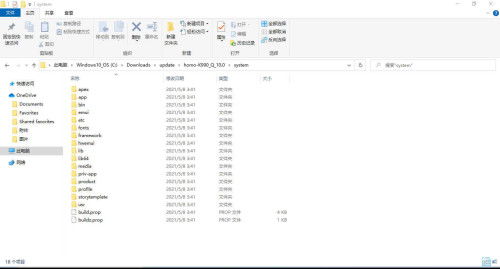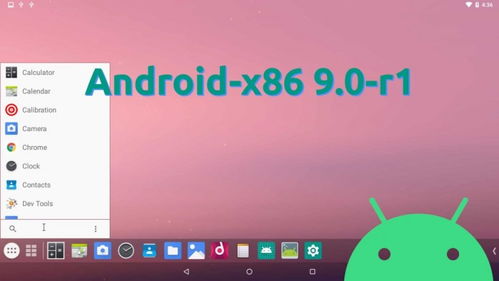boot安装双系统,Boot Camp安装双系统概述
时间:2024-11-08 来源:网络 人气:
Boot Camp安装双系统概述
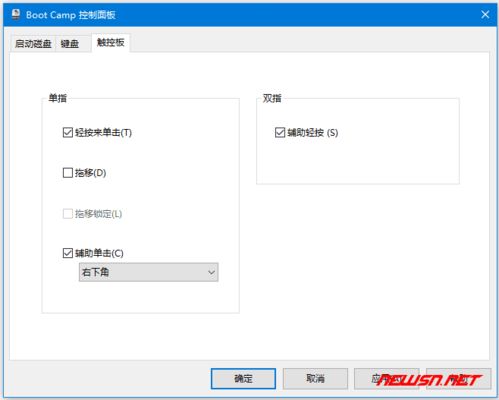
Boot Camp是苹果公司为Mac用户提供的一项功能,允许用户在Mac电脑上安装Windows操作系统,实现双系统运行。通过Boot Camp,用户可以在Mac电脑上无缝切换使用Mac OS和Windows系统,满足不同应用场景的需求。
Boot Camp安装双系统前的准备工作
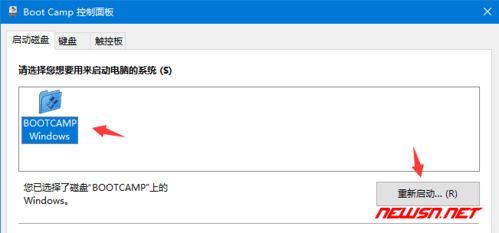
在开始安装Boot Camp双系统之前,请确保做好以下准备工作:
一台运行Mac OS的苹果电脑
一个Windows安装光盘或U盘
足够的硬盘空间,建议至少80GB用于Windows系统
苹果官方推荐的Windows驱动程序U盘
Boot Camp安装双系统步骤
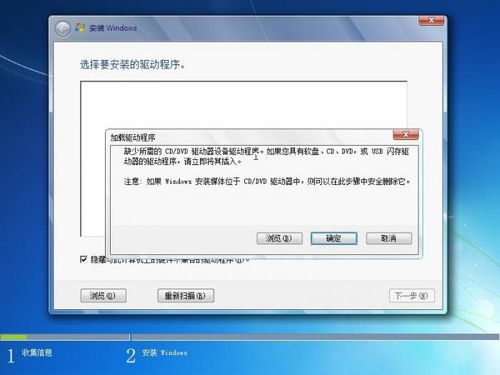
以下是使用Boot Camp安装双系统的详细步骤:
准备Windows安装介质
将Windows安装光盘放入Mac电脑的光驱,或者将Windows安装U盘插入USB端口。
打开Boot Camp助理
在Mac电脑上,打开“访达”应用,进入“实用工具”文件夹,找到并打开“Boot Camp助理”。
选择Windows安装介质
在Boot Camp助理中,选择Windows安装光盘或U盘作为安装源。
创建Windows分区
Boot Camp助理会自动检测Mac电脑的硬盘空间,并建议创建Windows分区。根据需要调整分区大小,然后点击“分区”按钮。
重启电脑并安装Windows
按照屏幕提示操作,重启电脑并从Windows安装介质启动。按照Windows安装向导完成Windows系统的安装。
安装Windows驱动程序
安装完成后,将苹果官方推荐的Windows驱动程序U盘插入Mac电脑。在Windows系统中,打开“设备管理器”,找到需要安装驱动的设备,右键点击选择“更新驱动程序”,然后选择“从列表或指定位置安装”,选择U盘中的驱动程序进行安装。
Boot Camp双系统使用技巧
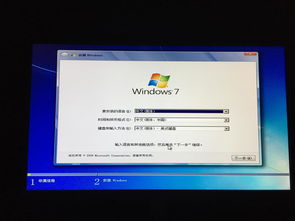
以下是使用Boot Camp双系统时的一些技巧:
在Mac OS和Windows之间切换,可以通过重启电脑并选择启动盘来实现。
Boot Camp安装的Windows系统与普通Windows系统略有不同,部分功能可能无法使用。
在Windows系统中,可以通过Boot Camp控制面板调整Mac电脑的硬件设置,如屏幕分辨率、触摸板等。
在Mac OS和Windows之间传输文件,可以通过USB闪存盘、外部硬盘或网络共享来实现。
Boot Camp为Mac用户提供了一种方便快捷的安装双系统方法。通过Boot Camp,用户可以在Mac电脑上同时使用Mac OS和Windows系统,满足不同应用场景的需求。在安装和使用过程中,注意备份重要数据,并按照官方指南进行操作,以确保系统稳定运行。
相关推荐
教程资讯
教程资讯排行